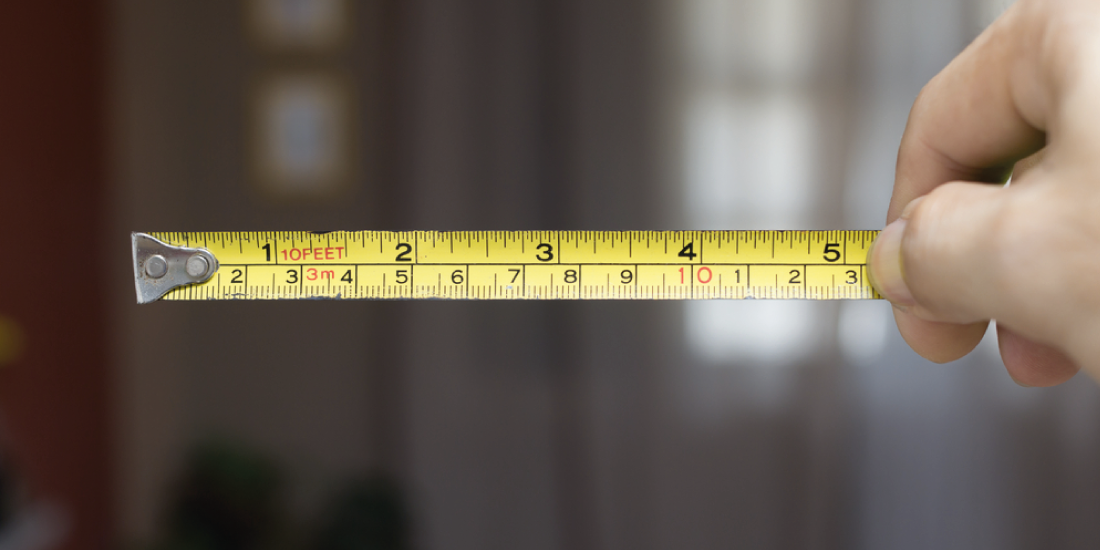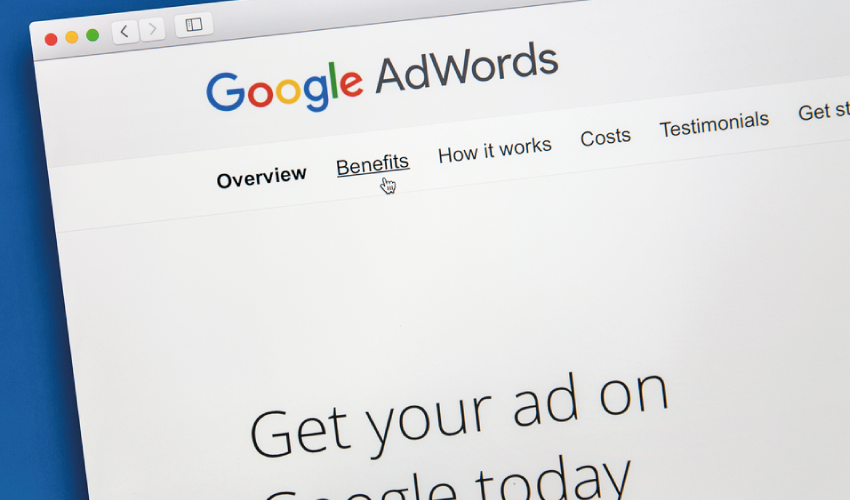Share This Article
Google Analytics für Ihre Webseite oder Ihren Online-Store einzurichten ist ein Kinderspiel. Dafür sind lediglich 6 Schritte nötig, die wir Ihnen hier vorstellen möchten.
Google Analytics ist das Webanalyse-Tool des amerikanischen Technologiegiganten, das es uns ermöglicht, das Verhalten der Benutzer unserer Webseite zu messen, verfolgen und analysieren. Obwohl es absolut kostenlos ist, ist es eindeutig das fortschrittlichste Tool auf dem Markt und ein Großteil der Unternehmen nutzt es für seine Webanalysen. Den gesammelten Daten können Sie entnehmen, wie Nutzer mit Ihrer Seite oder Ihrem Dropshipping-Shop interagieren sowie zahlreiche weitere Informationen. Es ist nicht das erste Mal, dass wir in diesem Blog über Google Analytics sprechen. Wir empfehlen Ihnen, sich unseren Artikel “Was ist Google Analytics?” durchzulesen, der genauer darauf eingeht, bevor Sie dieses Tool für sich einrichten. Es ist relativ einfach, dieses Tool für Ihr Unternehmen einzurichten. In diesem Artikel erklären wir die 6 Schritte, die nötig sind, um Google Analytics zu nutzen.
Schritt 1: Erstellen Sie ein Google Analytics Konto
Wie bereits erwähnt, ist die Einrichtung eines Google Analytics Accounts absolut gratis. Alles, was Sie benötigen, ist eine E-Mail-Adresse, die mit dem von Ihnen angelegten Konto verbunden ist.
Es gibt zwei Arten von E-Mail-Accounts, die Sie für diesen ersten Schritt verwenden können:
- Ein Gmail-Account ist die einfachste Möglichkeit, um einen Analytics-Account einzurichten. Wenn Sie für Ihren Online-Shop bereits eine Gmail-Adresse haben, müssen Sie sich auf der Google Analytics Webseite lediglich mit Ihrer E-Mail-Adresse und Ihrem Passwort einloggen.
- Ein Konto bei einem anderen Anbieter: Falls Sie Ihr Google Analytics Konto mit einer E-Mail-Adresse Ihres Online-Shops verbinden möchten (beispiel@beispieldomain.com), dann denken Sie daran, dass das E-Mail-Konto bereits mit Gmail verbunden sein muss. Das bedeutet, dass Sie nicht über das System auf Analytics zugreifen können, wenn Ihre Adresse nicht mit G Suite erstellt wurde.
Wenn Sie den richtigen E-Mail-Account haben, können Sie sich über “Anmelden” by Analytics einloggen.
Schritt 2: Einrichtung: Google Analytics
Während dieses Prozesses werden Ihnen die folgenden Fragen begegnen, für die Sie die entsprechenden Informationen bereithalten sollten:
- Was soll online überwacht werden: Möchten Sie die Daten für eine Webseite oder eine mobile App erfassen? Die Konfiguration unterscheidet sich jeweils. Wenn Sie Google Analytics für eine Webseite oder einen Online-Handel einrichten möchten, benötigen Sie die folgenden Angaben:
- Kontoname: dies ist die oberste Ebene bei der Organisation Ihrer Analytics-Accounts. Wenn Sie nur einen Google Analytics Account benötigen, weil Sie nur eine Webseite haben, können Sie problemlos den Namen der Webseite selbst verwenden. Wenn Sie mehrere Accounts verwalten, sollte der Name allgemeiner sein, um alle zu gruppieren.
- Name der Webseite: dies ist die zweite Organisationsebene Ihres Google Analytics Accounts. Dies kann der Name Ihrer Webseite sein oder etwas anderes, das Ihnen bei der Organisation hilft.
- Website URL: prüfen Sie zunächst, dass Ihre Webseite mit http:// oder https:// beginnt. Sie müssen eine der Option aus dem Dropdown-Menu wählen. Geben Sie danach einfach Ihre Internet-Adresse ein.
- Kategorie: wählen Sie aus dem Dropdown-Menu die Branche oder den Geschäftszweig, der am besten zu Ihre Webseite passt.
- Berichtszeitzone: wählen Sie die geeignetste Option, um Daten von Google in Echtzeit zu sammeln. Dies sollte dieselbe Zeitzone sein, in der die Webseite verwaltet wird.
Haben Sie alle Daten korrekt eingegeben, drücken Sie den Button, damit Ihre Google Analytics Tracking-ID erstellt wird.
Schritt 3: Holen Sie sich den Tracking Code
Wenn Sie den entsprechenden Button drücken und den Bedingungen von Google zustimmen, werden Sie zu einer Seite weitergeleitet, die so aussieht:
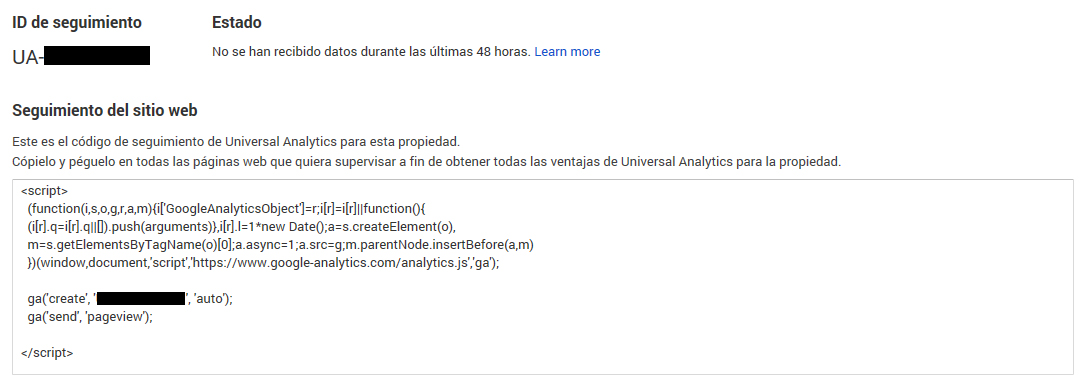
Wenn Google Ihnen diesen Code anzeigt, markieren und kopieren Sie ihn.
Schritt 4: Implementieren Sie den Google Analytics Tracking Code
Dies ist der komplizierteste Teil bei der Einrichtung von Google Analytics, besonders wenn Sie nicht über grundlegende HTML-Kenntnisse verfügen.
Der Google Analytics Tracking Code muss direkt vor dem schließenden Tag des HTML-Codes der Webseite implementiert bzw. hineinkopiert werden. Wenn Sie ein CMS wie WordPress verwenden, sollten Sie bei der Implementierung keine Probleme haben. Zudem gibt es Vorlagen und Plugins, um ihn direkt einzugeben, ohne sich weiter darin zu vertiefen und den Code zu verändern.
Wenn Sie einen Dropshipping-Shop von BigBuy besitzen und den Code implementieren wollen, überspringen Sie den nächsten Schritt.
Schritt 5: Implementieren Sie Google Analytics für Prestashop Online-Shops
Wie Sie bereits wissen, wurden die BigBuy-Dropshipping-Shops unter Verwendung der besten Technologie entwickelt, die es im Bereich E-Commerce-Management gibt: Prestashop.
Der Analytics-Code kann bei Prestashop auf zwei Arten hinzugefügt werden:
- Manuell: Hierzu müssen Sie den Code von Hand in die Header-File vor den Abschlusstag in Ihrer Prestashop-Vorlage eingeben.
- Über das Analytics-Modul: Wenn Sie die Nutzung des Analytics-Tools für Prestashop bevorzugen, ist dies ebenfalls möglich. Alles, was Sie dafür tun müssen, ist, das Modul herunterzuladen und den Anweisungen zu folgen.
Schritt 6: Fangen Sie an, Daten mit Google Analytics zu messen und vergleichen
Geschafft! Analytics ist jetzt konfiguriert und Sie können es nutzen, um einige sehr interessante Informationen Daten zu erhalten, mit denen Sie das Verhalten der Benutzer Ihrer Webseite besser verstehen können. Welche die wichtigsten Informationen sind und welche Metriken die größte Rolle für Online-Shops spielen besprechen wir an anderer Stelle.





 Kontakt
Kontakt